高效办公的6大技巧,看看你会几个?
发表时间:2023年5月26日 星期五
在日常办公中,我们经常会接触各种文档的编辑和操作,其中有很多小技巧的使用对大家在工作中起到很大的帮助作用。

技巧一:显示桌面
按组合键Windows+M,就可以一下收起窗口啦,不是关闭,只是收起,帮你应对查岗尴尬(哈哈!)
PS:组合键Windows+D,可直接显示桌面,也是收起窗口的一种方法。
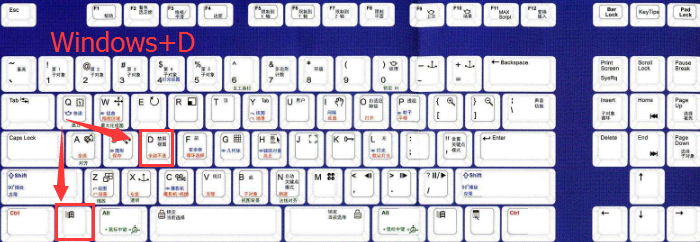
技巧二:资料误删且清空回收站
1.单击开始——运行,然后输入regedit (打开注册表)
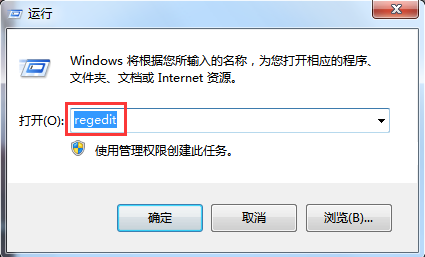
2.依次按照:HEKEY——LOCAL——MACHIME/SOFTWARE/microsoft/WINDOWS/CURRENTVERSION/EXPLORER/DESKTOP/NAMESPACE路径,在左边空白外点击新建,选择主键将其命名为645FFO40——5081——101B——9F08——00AA002F954E再把右边的默认的主键的键值设为回收站,然后退出注册表即可操作完成。
 3.重启计算机
3.重启计算机
操作完成后,请将该计算机重新启动即可。只要机器没有运行过磁盘整理。系统完好时候的文件可以找回来。
技巧三:文字引用
不知道有没有同样的经历!在一个人数较多的群里和小伙伴们聊天,对方有对你提出问题或相关话术,如果不想被大量的群消息所淹没,你对这条消息做出回应时,应使用消息引用功能,能够让同事们清晰定位你回复的内容是针对之前那条消息。如下图所示:
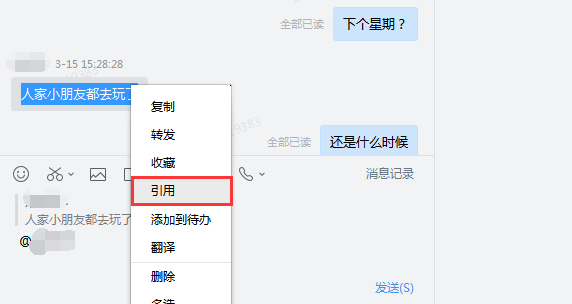
技巧四:邮件定时发送
相信不少上班族有过同样的经历:事情太多,文件处理好可能都过了下班点。发送给上级或客户实在是怕影响到收件人休息。第二天你懂得!又担心睡过头会忘记!那么这时候该肿么办呢?
QQ邮箱登陆账号后,完成“写信—收件人—主题”等设置。点击“定时发送”功能,确定日期即可。
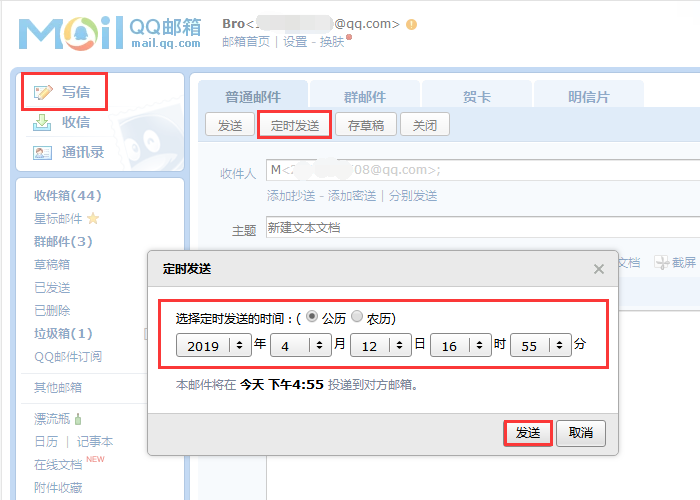
技巧五:Excel冻结首行
当你的数据表中含有N多的相似列名且数据行有非常之多时,保持表头一直可见。即无论下拉至何处,都可以快速定位至对应表头。
(视图标签—冻结窗口—冻结首行)
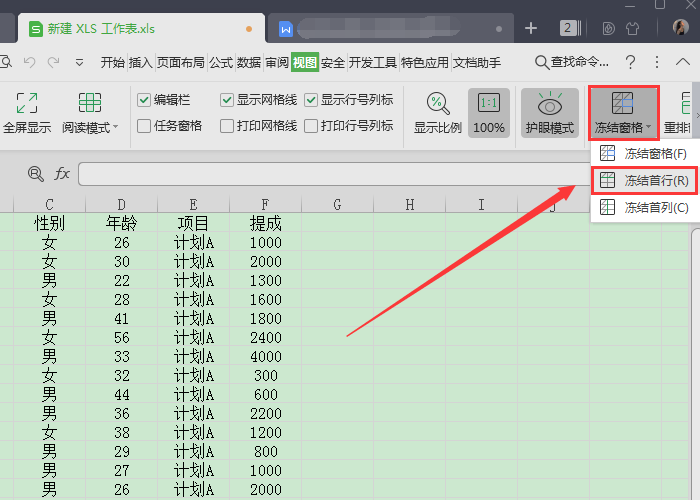
技巧六:CAD在线看图
百度搜索迅捷CAD在线看图,点击进入后,在线转换的下拉栏中点击【在线看图】即可。添加需要查看的CAD图纸文件,打开之后就可以进行在线看图啦。CAD软件下载即可完成看图任务!

今天的分享就到此结束啦!















